Содержание
Facebook Business Manager (2022): создание и настройка
Facebook (то есть уже Meta) создал профессиональный инструмент — Business Manager — для опытных маркетологов, крупных компаний и маркетинговых агентств. Он помогает автоматизировать процессы, систематизировать данные по разным проектам, управлять бизнес-страницами, настраивать рекламные кампании и контролировать работу команды.
Но как использовать все возможности Business Manager для развития бизнеса? В статье мы ответим на ваш вопрос.
Содержание статьи
Что такое Facebook Business Manager?
Для кого создан Business Manager?
Почему стоит завести Facebook Business Manager?
Как создать учетную запись в Business Manager?
Как работать в Business Manager?
1. Настраиваем интерфейс
2. Создаем страницу
3. Создаем рекламный аккаунт
4. Назначаем роли
5. Настраиваем платежи
6. Настраиваем пиксель
Блокировка Business Manager: советы от противного
Заключение
Что такое Facebook Business Manager?
Business Manager — это бесплатный рекламный инструмент от Facebook для настройки инструментов продвижения в одном окне. При помощи него специалист:
При помощи него специалист:
-
Создает и управляет объектами — страницей Facebook, аккаунтом Instagram, списком аудиторий, каталогом продуктов. -
Управляет доступами и разрешениями — назначает администраторов, редакторов, модераторов, рекламодателей и аналитиков. В Business Manager можно создавать компании любого размера для сотрудничества с подрядчиками, работы собственных специалистов и ведения чужих проектов. -
Создает и настраивает рекламные объявления. В сервисе специалист может настраивать рекламу без доступа к персональному аккаунту заказчика. Личный и корпоративный контент можно разделить. -
Отслеживает эффективность рекламы и конверсии — анализирует статистику, управляет бюджетом.
Для кого создан Business Manager?
Сервис разработан для организаций и специалистов, которые ведут одновременно несколько заказчиков — это удобно и снижает риск получить бан на личном аккаунте.
Business Manager используют маркетинговые агентства при запуске таргетированной рекламы клиентов или бизнес, управляющий двумя и более страницами.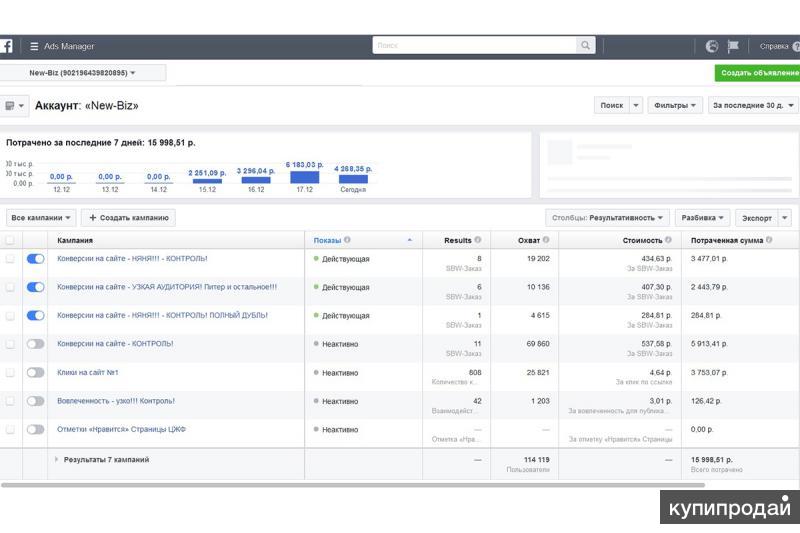
Специалисты создают учетную запись в сервисе, когда:
-
Работают в нескольких рекламных аккаунтах одновременно с разными условиями оплаты. -
Продвигают чужие аккаунты или проекты со строгими условиями конфиденциальности. -
Рекламным кабинетом пользуются несколько специалистов с разными условиями доступа.
Читайте также: 12 главных преимуществ использования Facebook для бизнеса
Почему стоит завести Facebook Business Manager?
Существует несколько неявных причин — их Facebook не выделяет и не описывает в своей документации. Причины ниже вывели на практике опытные маркетологи, которые используют Business Manager:
-
Возможность работать без «серых» аккаунтов. Часто компании, создавая бизнес-группу регистрируют ее на «левую» страницу. Так они пытаются сохранить персональные данные клиентов и ограничить круг сотрудников, имеющих к ним доступ. Facebook же периодически блокирует сомнительные аккаунты.
-
Техническая поддержка соцсети более отзывчива и быстрее отвечает пользователям, у которых есть Business Manager. -
Каждый сотрудник, пользующийся сервисом, проходит двухфакторную идентификацию. Это обеспечивает более высокий уровень безопасности.
Читайте также: Как предотвратить утечку данных: кейс от компании Timehop
Как создать учетную запись в Business Manager?
Пользоваться сервисом может любой пользователь Facebook, создавший личную страницу за 3 недели до регистрации в Business Manager. Если зарегистрироваться до этого времени, Facebook может заподозрить аккаунт в мошенничестве и заблокировать.
Если личного аккаунта на Facebook еще нет, сначала зарегистрируйтесь. В форме укажите реальные ФИО и добавьте фотографию анфас.
Создавайте учетную запись на собственника бизнеса или приближенного сотрудника, который точно не уволится. Так вы сохраните конфиденциальность данных и сможете восстановить аккаунт при утере доступа.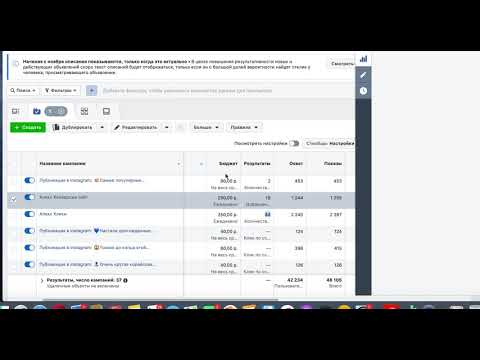
Теперь зарегистрируйтесь в сервисе на businеss.fаcеbооk.cоm:
-
Заполните форму регистрации: укажите наименование организации, ФИО ответственного лица и действующий электронный адрес. Он поможет восстановить доступ, при утере пароля. -
Введите юридический адрес, телефон, ссылки на сайт и страницу в социальной сети. -
Нажмите «Отправить», чтобы система зарегистрировала аккаунт.
Когда Facebook подтвердит сведения, вы сможете заходить в личный кабинет. Здесь редактируют и рекламируют странички Facebook и Instagram, настраивают платежи, устанавливают пиксель, запускают объявления на похожую аудиторию.
Читайте также: Метавселенная: что это, или спасательный круг для Facebook
Как работать в Business Manager?
Аккаунт в Business Manager соцсеть называет «компанией». Для полноценной работы в сервисе этот аккаунт нужно настроить. Сначала подключите бизнес-страницу, рекламный аккаунт и назначьте ответственных лиц:
-
После добавления чужой страницы специалист заявляет на нее право собственности — так меняют владельцев аккаунта. Если это не нужно, специалист добавляет свою бизнес-страницу или запрашивает доступ на управление чужой страницей для дальнейшего SMM-продвижения.
Если это не нужно, специалист добавляет свою бизнес-страницу или запрашивает доступ на управление чужой страницей для дальнейшего SMM-продвижения. -
После подключения рекламного аккаунта специалист получает доступ к Ads Manager — рекламному кабинету, в котором создают объявления и следят за их эффективностью. Он может продвигать компанию в соцсетях. -
После распределения ролей специалист выстраивает четкую иерархию управления аккаунтом и может назначать коллег, ответственных за определенные процессы.
Как получить доступ отдельному сотруднику, разберем позже, сначала:
-
Заполните общие сведения о бизнесе. -
Подтвердите статус компании и включите двухфакторную идентификацию. -
Нажмите кнопку меню в виде трех горизонтальных линий и выберите «Информация о компании».
Здесь опубликована общая информация об аккаунте, лимиты и данные, указанные при регистрации. Заполните страницу, настройте безопасность и уведомления.
Читайте также: 9 самых эффективных типов рекламы на Facebook
1. Настраиваем интерфейс
Интерфейс сервиса разделен на блоки:
-
Левый — обеспечивает доступ ко всем функциям сервиса. -
Центральный — содержит перечень объектов, относящихся к конкретному разделу. -
Правый — показывает критерии конкретного объекта.
Объектами называют единицы, которые можно изменять: роли, аккаунты и источники данных.
В Business Manager можно создавать объекты, заявлять на них права или запрашивать доступ к этим объектам.
2. Создаем страницу
Этот шаг нужен, чтобы владелец Business Manager мог находить клиентов, общаться с ними и продвигать бизнес.
Чтобы создать или добавить страницу, выберите «Настройки компании» → «Аккаунты» → «Страницы» → «+Добавить»:
-
Если бизнес-страница есть, а вы хотите поменять владельца, добавьте ее в сервис и настройте соответствующие права. Право собственности перейдет, если прежний владелец даст согласие на переход, одобрив запрос.
Право собственности перейдет, если прежний владелец даст согласие на переход, одобрив запрос. -
Если бизнес-страницы нет, создайте ее через сервис. Он автоматически назначит вас владельцем и даст максимальный доступ. -
Если бизнес-страница есть и нужно поменять администратора, но не менять владельца, попросите частичный доступ.
Чтобы продвигать аккаунт Instagram через сервис, добавьте его во вкладку «Аккаунты Instagram». Нажмите «Аккаунты» → «+ Добавить» → «Подключить аккаунт Instagram» → авторизуйтесь в аккаунте.
Читайте также: Запуск рекламы с лид-формой для Facebook и Instagram: пошаговая инструкция
3. Создаем рекламный аккаунт
Рекламный аккаунт — это инструмент, с помощью которого пользователь настраивает и запускает рекламные объявления в Facebook и Instagram. В Business Manager можно управлять несколькими рекламными аккаунтами и создавать новые.
-
Если рекламный аккаунт уже создан, подключите его и управляйте только в этом Business Manager.
-
Если нужно управлять чужим аккаунтом, подключенным к другому Business Manager, выберите «Добавьте рекламный аккаунт». Использовать этот метод могут только владельцы страниц. -
Если личного аккаунта нет, создайте новый. Facebook разрешает создавать только один личный аккаунт с автоматической постоплатой.
Для подключения аккаунта войдите в личный кабинет → «Аккаунты» → «Рекламные аккаунты» → «+Добавить» → осуществите действие:
-
Для добавления существующего аккаунта укажите ID. Его можно посмотреть в браузерной строке после «act=» или в окне Ads Manager.
-
Для создания нового аккаунта впишите наименование, часовой пояс и валюту. Выбирайте тот часовой пояс, в котором будете запускать рекламу. Для работы по России выбирайте рубли или доллары.
Чтобы удостовериться, что аккаунт добавлен, перейдите в настройки личного кабинета Business Manager → «Рекламные аккаунты». Выбирайте аккаунт и создавайте рекламное объявление.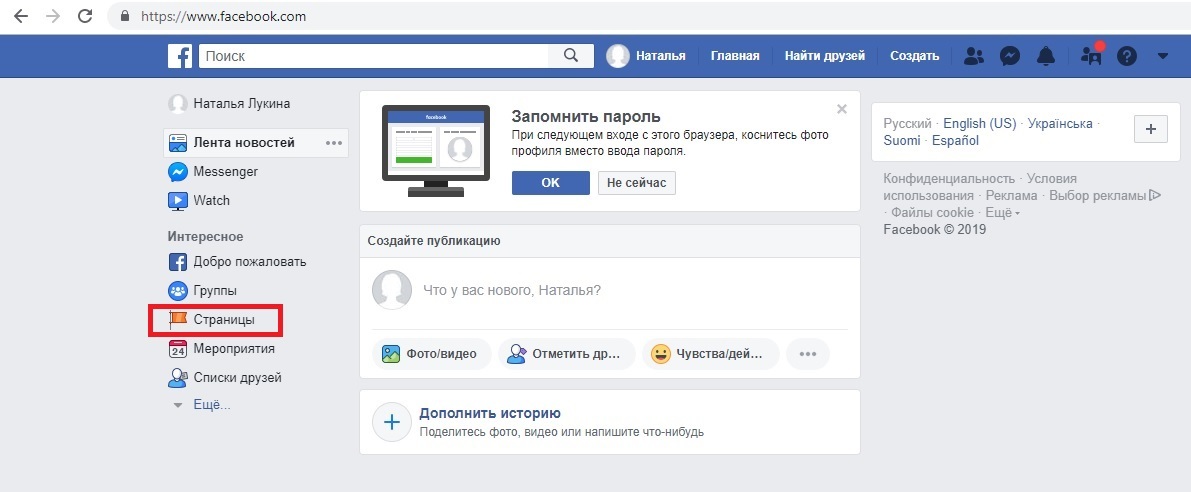
Для перехода в рекламный кабинет выберите Ads Manager в настройках. Для этого нажмите три горизонтальные полосы в верхней панели меню → «Менеджер по рекламе».
Теперь выберите рекламные каналы в выпадающем списке. В списке показаны все типы рекламных кампаний, которые использует компания. Чтобы изменить рекламный канал, нажмите на название канала в списке.
Учитывайте, что Facebook периодически меняет интерфейс, расположение кнопок и описание. Не пугайтесь, если интерфейс социальной сети будет отличаться от скриншотов из статьи.
4. Назначаем роли
Следующий этап настройки Business Manager — распределение ролей. Владелец аккаунта может добавлять пользователей и корректировать права доступа.
В Facebook роли пользователей настраивают в разделе «Пользователи» → «Люди». Владелец может назначить роли:
-
Сотрудник — человек получает выборочный доступ к объектам с ограниченным правом редактирования. При настройке рекламных объявлений подрядной организацией, собственник дает доступ к Ads Manager, но не разрешает менять систему оплаты.
-
Администратор — назначает роли и управляет рабочими процессами. Владелец дает право администрирования руководителю отдела, чтобы он назначал ответственных сотрудников без его вмешательства. -
Финансовый аналитик — просматривает сводку по расходам, способам оплаты, счетам. В крупной компании такое право дают бухгалтеру, старшему маркетологу и рекламному аналитику. -
Финансовый редактор — меняет систему оплаты, добавляет и удаляет информацию по карточкам, формирует закрывающие документы.
Добавить сотрудника можно во вкладке «Люди»:
-
Нажмите «+ Добавить». -
Впишите электронную почту исполнителя. -
Назначьте роль. -
Выберите объекты управления. -
Нажмите «Пригласить». Пользователь получит приглашение на электронную почту.
Редактировать доступ уже действующих работников нужно в разделе «Люди» или «Партнеры».
5. Настраиваем платежи
Если вы добавили рекламный аккаунт, а не создавали его заново, настраивать платежи не нужно. Facebook автоматически подтягивает данные из существующего аккаунта и не разрешает его изменять.
Facebook автоматически подтягивает данные из существующего аккаунта и не разрешает его изменять.
Если вы только создали рекламный аккаунт в Business Manager, настройте систему платежей. По умолчанию соцсеть предложит установить постоплату банковской карточкой или PayPal.
Система списывает деньги с привязанной карточки в отчетный день или при превышении лимита. Если средств на карте недостаточно, реклама транслироваться не будет. При расчете по постоплате соцсеть работает с физлицами и не предоставляет закрывающие документы.
Если компании нужно документально подтвердить расходы, выбирайте предоплатный способ. Организация вносит деньги на счет рекламного кабинета и запускает продвижение на эту сумму. Закрывающие документы автоматически формируются к Ads Manager.
Чтобы настроить платеж, перейдите во вкладку в «Рекламные аккаунты» → «Аккаунты» → «Настройки платежей» → «Добавить способ оплаты». Нажмите на нужный вариант и введите данные.
Читайте также: SEO-продвижение интернет-магазина: советы бизнесу и рекомендации по тематикам
6.
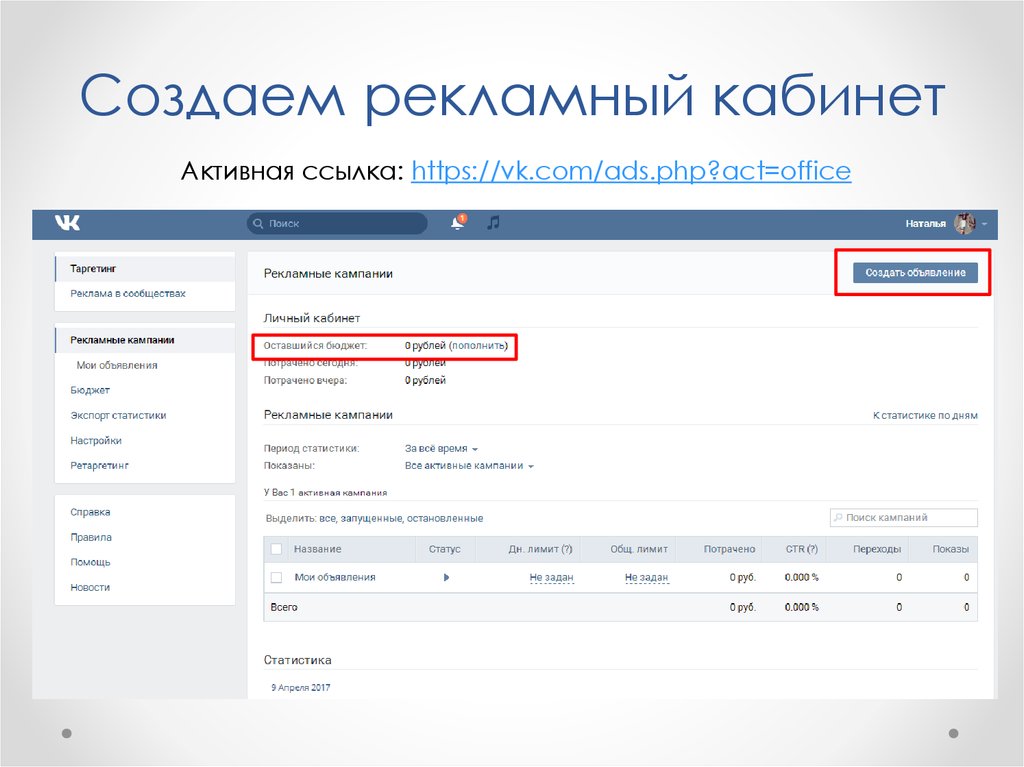 Настраиваем пиксель
Настраиваем пиксель
Пиксель — это код отслеживания, который digital-специалисты устанавливают на сайт. Так они отслеживают целевые действия: просмотры страниц, нажатия кнопок, заказы и т. д. Пиксель фиксирует каждое действие посетителя.
На основе этой информации алгоритм соцсети помогает найти заинтересованную аудиторию среди миллионов пользователей. С помощью пикселя специалисты собирают аудиторию для ремаркетинга, настраивают конверсии, оптимизируют рекламу и создают похожую аудиторию. Он помогает создавать более релевантный контент, увеличить продажи и повысить лояльность аудитории.
Facebook Ads можно создавать не более 5 пикселей, в Business Manager их больше — до 10 штук. Специалист может давать доступ другим участникам, подключать другие пиксели, изменять существующие.
Для создания пикселя:
-
Перейдите во вкладку «Источники данных» → «Пиксели» → «+ Добавить». -
Придумайте имя кода, укажите URL сайта и нажмите «Установить пиксель».
-
На экране появится окно с кодом, который нужно вставить на сайт.
Чтобы использовать полученные данные, свяжите пиксель с рекламным кабинетом:
-
Снова перейдите в раздел «Пиксели». -
Выберите какой код хотите привязать. -
В правой части экрана найдите «Добавить объекты» и «Рекламные аккаунты». -
Выберите аккаунт и завершите установку.
Если сделаете все правильно, система выведет соответствующее уведомление на экран.
Теперь разберем, как встроить код Facebook на сайт:
-
Зарегистрируйтесь в Google Tag Manager. -
Вставьте код в разметку сайта в раздел «head» как можно ближе к началу, а также после открывающегося тега <body>. -
После установки проверьте его работоспособность через приложение для Google Chrome — Tag Assistant Legacy. -
Установите приложение. -
Нажмите на иконку со значком, выберите «Enable» и обновите страницу.
Читайте также: Лендинги VS товарные страницы: меньше деталей — больше конверсий
Блокировка Business Manager: советы от противного
Главное, за что Facebook банит — мошеннические действия. Чтобы потерять Business Manager и всю историю аккаунта, просто делайте следующее:
-
В личном аккаунте используйте подставные имя и фамилию, а не настоящие. -
Поставьте на свой аватар любую картинку, а не фотографию анфас по которой вас можно идентифицировать. -
Не открывайте личный аккаунт, не проявляйте в нем активность. -
Создайте Business Manager сразу после регистрации личного аккаунта, а не ждите 2–3 недели.
Впрочем, соцсеть блокирует и за подозрительную активность. Для этого:
-
Настройте систему сразу, не делайте паузы. Facebook предполагает, что специалист настраивает аккаунт в несколько шагов с перерывами в 1–2 дня: регистрирует аккаунт, добавляет рекламные кабинеты, запускает рекламу. Если хотите получить бан, не соблюдайте регламент соцсети.
Если хотите получить бан, не соблюдайте регламент соцсети. -
Создавайте креативы с кричащими заголовками и провокационным визуалом. Обещайте как можно больше, чтобы алгоритм заметил нарушение правил. -
При первом продвижении используйте динамические креативы, а не стандартное: 1 Кампания / 1 Группа объявлений / 1 Объявление.
А если не хотите получить блокировку, соблюдайте правила Facebook и ведите себя, как обычный пользователь. Тогда роботы вас не забанят.
Заключение
Все же не забывайте, что соцсеть между вами и клиентами — это люк-лаз в вашем газопроводе: с одной стороны, нужен, с другой — дает доступ третьим лицам. А создание качественных лидов основано на доверии.
Для этого клиенты должны быть уверены в том, что ваша компания способна гарантировать целостность и сохранность персональных данных. Поэтому для качественной лидогенерации мы советуем не отказываться от лендингов и многостраничных сайтов. Именно они создают имидж бренда и завоевывают лояльность клиентов.
Мы знаем, сложно удержаться от генерации рекламных кабинетов во всех возможных соцсетях, поэтому советуем подключить бесплатный сервис Vitamin: в одном окне у вас будут отображаться все ваши рекламные аккаунты из всех соцсетей. Так проще управлять бюджетом, да еще и кешбэк можно получать.
Высоких вам конверсий!
28-01-2022
Хочу удалить рекламный аккаунт Facebook. Как это сделать? — блог Aitarget One
*Компания Meta Platforms Inc., владеющая социальными сетями Facebook и Instagram, по решению суда от 21.03.2022 признана экстремистской организацией, ее деятельность на территории России запрещена.
Первым делом разберемся в терминологии: при прекращении маркетинга рекламные аккаунты Facebook Ads Manager необходимо закрыть. Удалить без возможности восстановления вы можете сам Business Manager, если хотите оставить только личный профиль.
В этой статье мы подробно разберем все варианты деактивации, расскажем о предварительной подготовке к ней и решении возможных проблем.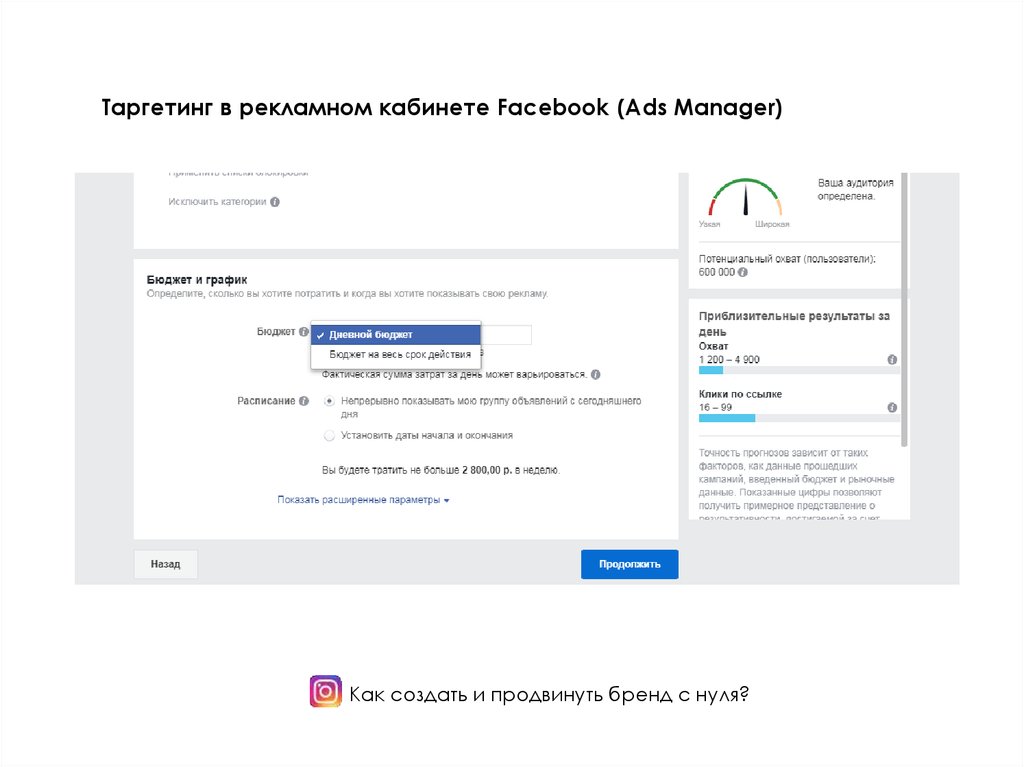
Как «удалить» рекламный аккаунт Facebook из Business Manager?
Неиспользуемые аккаунты лучше закрывать, чтобы избежать взлома или случайных действий.
Для начала проверьте, что:
- вы назначены администратором;
- рекламный аккаунт привязан к бизнес-аккаунту;
- компания владеет аккаунтом, который будет закрываться.
При деактивации будет удалена вся информация о привязанных картах и иных способах оплаты, а также проведена проверка задолженностей. Лучше заранее завершите промоакции, либо дождитесь их окончания, и только потом закрывайте аккаунт.
Итак, пошаговая инструкция:
- В графе «Настройки компании» выберите раздел «Аккаунты» и нажмите «Рекламные аккаунты».
- Выберите необходимый аккаунт, нажмите «Закрыть аккаунт» и подтвердите действие.
Рекомендуем скрывать закрытые аккаунты в списке, для этого просто нажмите на соответствующую кнопку.
Как «удалить» рекламный аккаунт Facebook из Ads Manager?
Если вы не планируете создавать кампании и управлять ими, закройте рекламный аккаунт. Вот несколько важных моментов, на которые стоит обратить внимание перед тем как начать:
Вот несколько важных моментов, на которые стоит обратить внимание перед тем как начать:
- При деактивации не только удалятся способы оплаты, но и приостановится показ рекламы.
- Для удаления аккаунта не должно быть задолженностей.
- Если вы захотите вновь запустить рекламу, аккаунт можно будет восстановить.
Переходим к действиям:
- Зайдите в Ads Manager и откройте меню на панели слева. Найдите раздел «Управление рекламными аккаунтами».
- В «Платежах компании» нажмите «Деактивировать рекламный аккаунт».
- В появившемся окне Facebook предупредит о приостановке всех рекламных кампаний и предложит оставить аккаунт включенным для запуска новых креативов. При желании можно будет указать причину, а затем подтвердить деактивацию. После нажатия кнопки аккаунт будет закрыт.
Бывают случаи, когда долг все же образовался и аккаунт не закрывается.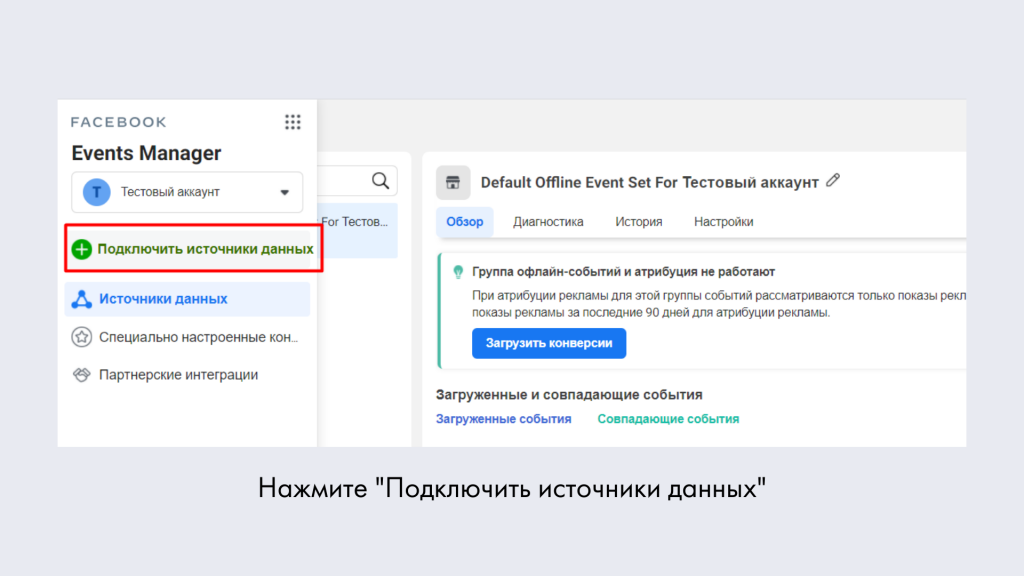 Например, истек срок действия карты и система не может списать денежные средства. Добавьте новый способ оплаты и, как только долг спишется, аккаунт деактивируется.
Например, истек срок действия карты и система не может списать денежные средства. Добавьте новый способ оплаты и, как только долг спишется, аккаунт деактивируется.
Как временно отключить бизнес-аккаунт в Instagram?
После удаления рекламных аккаунтов можно из бизнес-профиля сделать личный, например, чтобы закрыть блог для неподписанных на вас пользователей.
- На главной странице профиля откройте меню и выберите «Настройки». Перейдите в раздел «Аккаунт» и в конце списка найдите пункт «Сменить тип аккаунта».
- Выберите «Переключиться на личный аккаунт» и подтвердите свое действие. Так ваш профиль вновь станет личным.
Как удалить аккаунт в Instagram?
- Сделайте копию всей информации. Для этого перейдите в свой профиль и в правом верхнем углу экрана кликните на значок с тремя полосами. Далее выберите «Настройки» — «Безопасность» — «Скачать данные».
Помните, что вместе с вашим аккаунтом удаляются все фото, видео, комментарии и подписчики.
- Откройте полную версию сайта Instagram. Перейдите на страницу «Удалить аккаунт». Затем выберите причину, по которой хотите это сделать. Это обязательное условие.
- Повторно введите пароль и нажмите «Удалить аккаунт».
Удаление аккаунта — радикальная мера. Если считаете, что профиль все-таки может понадобиться вам в будущем, лучше просто временно отключить его. Как это сделать, читайте в справке Instagram.
Как удалить Facebook Business Manager?
Здесь важно понять, что произойдет полное уничтожение всех данных, пикселей, контента без возможности восстановления. Например, навсегда исчезнут все рекламные аккаунты. Лучше заранее перенесите страницы в личные профили владельцев. Если вы создавали их сами, они вернутся в ваш профиль.
Люди, которым были даны роли, сохранят их в своих страницах или рекламных аккаунтах.
Важно помнить, что права на удаление Business Manager есть только у администратора.
Чтобы удалить Business Manager, в настройках откройте информацию о компании. Выберите «Безвозвратно удалить компанию» — так вы запустите процесс деактивации, который может продлиться до 24 часов. За это время у вас будет возможность отменить свое решение, но после вернуть кабинет уже не получится.
При возникновении проблем, не позволяющих удалить кабинет, на экране появится окно с предупреждением. В справочной информации Facebook подробно описаны все случаи, при которых деактивация будет невозможна. Обозначим основные:
- Есть задолженность в рекламных аккаунтах.
- Не удалены приложения, добавленные в компанию.
- Не удалены способы оплаты, добавленные в компанию.
- Аккаунт в Instagram не переключен с бизнес-профиля на личный.
Что делать, если отключили рекламный аккаунт Facebook
Facebook может отключить рекламный аккаунт без вашего ведома. Как правило, это происходит из-за нарушений Политики Facebook. Самостоятельно активировать отключенный аккаунт вы не сможете, необходимо отправлять запрос в техподдержку площадки для обжалования решения. Перед этим обязательно проверьте, что у вас настроен доступ администратора.
Самостоятельно активировать отключенный аккаунт вы не сможете, необходимо отправлять запрос в техподдержку площадки для обжалования решения. Перед этим обязательно проверьте, что у вас настроен доступ администратора.
Зайдите в раздел «Качество аккаунта» и в рубрике «Вот что можно сделать» запросите проверку. Появится инструкция. Изучите ее и четко выполняйте все пункты, чтобы отправить аккаунт на сверку.
Если рекламный аккаунт отключили и это решение не подлежит обжалованию, закройте аккаунт и создайте новый в том же Business Manager.
Кстати, рекламодатели, не соблюдающие политику Facebook и публикующие контент, нарушающий условия сообщества, могут столкнуться и с отключением личного аккаунта. Помните, что фото и имя профиля должны быть реальными, а пользователь один. Отключить аккаунт могут и за то, что в него заходят сразу много людей. К тому же, после серьезных нарушений аккаунты не восстанавливаются.
С Aitarget One ваши кампании в Facebook будут под надежной защитой от банов! Оплачивайте рекламу через Aitarget One и активируйте Антибан — узнайте, как защититься от внезапных блокировок на 99%:
- Делимся подробными инструкциями, как не попадать в бан.

- Ведём переговоры с площадкой вместо вас.
- Мгновенно сообщаем о блокировке по почте или в Telegram.
Узнать больше про Антибан →
А ещё у нас есть подробный вебинар про баны, который мы рекомендуем посмотреть как новичкам, так и опытным маркетологам.
Как создать рекламный аккаунт в Facebook Business Manager? | by Akohub Team
Вы когда-нибудь создавали или запрашивали рекламный аккаунт в своем бизнес-менеджере Facebook? Если вы хотите размещать рекламу на Facebook, вам и членам вашей команды неудобно использовать личную рекламную учетную запись для показа рекламы. Чтобы расширить возможности управления рекламой или страницами Facebook, Facebook запустил Facebook Business Manager в апреле 2014 года. Этот инструмент позволяет членам команды или рекламодателям управлять всеми вашими рекламными аккаунтами, страницами, приложениями и разрешениями в одном месте.
Теперь мы познакомим вас с тем, как вы можете создать новую или заявить права на существующую рекламную учетную запись в бизнес-менеджере Facebook, а также усилить управление разрешениями для многих ресурсов Facebook для вашей команды.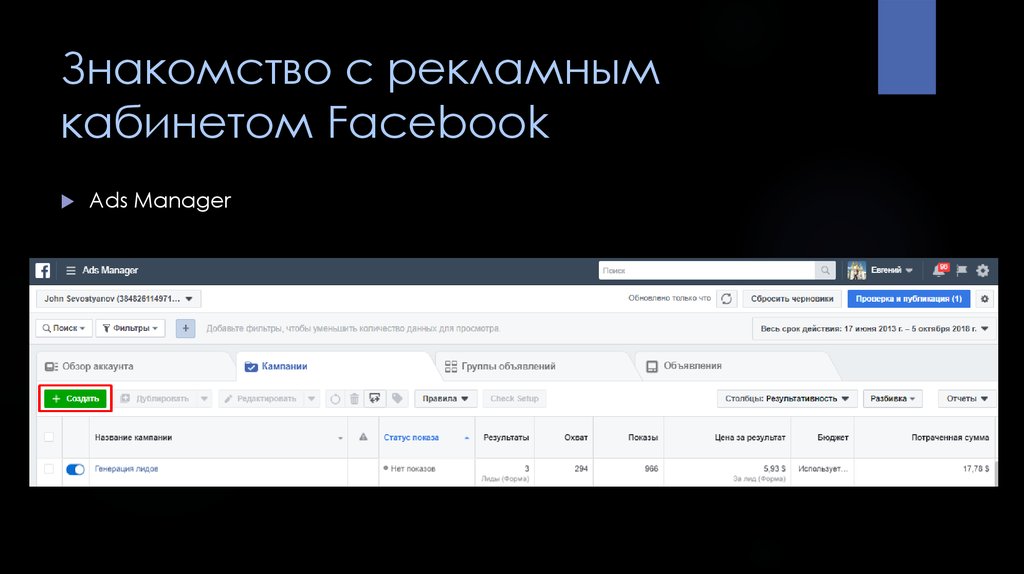
1. Откройте бизнес-менеджер Facebook! https://business.facebook.com. Если вы еще не создали свой, просто следуйте инструкциям по его созданию.
2. Перейдите в настройки Business Manager, и вы увидите вкладку «Рекламные аккаунты» в разделе «Люди и активы».
Вкладка «Рекламные аккаунты» в настройках Бизнес-менеджера.
Если у вас не было рекламных аккаунтов в бизнес-менеджере, вы увидите выпадающее меню «Добавить новые рекламные аккаунты», как показано в примере ниже.
Создать новую рекламную учетную запись.
3. Если вы хотите создать новый рекламный аккаунт, выберите «Создать новый рекламный аккаунт».
4. Введите имя своего рекламного аккаунта и выберите «Часовой пояс» и «Валюта». Обратите внимание, что валюта должна соответствовать валюте способа оплаты, который вы хотите добавить позже, чтобы предотвратить деактивацию Facebook. Facebook будет использовать настройки часового пояса и валюты, когда вы запускаете кампании с этой рекламной учетной записью.
Настройки аккаунта Facebook Ad.
5. Добавьте себя в качестве «Администратора рекламного аккаунта» и членов вашей команды с соответствующими ролями в этот рекламный аккаунт.
Добавить людей в рекламный аккаунт.
6. Добавьте способ оплаты для активации рекламного аккаунта. Нажмите «Способы оплаты». Обратите внимание, что способ оплаты должен быть успешно установлен для последующей активации кампании.
Рекламный аккаунт создан! Добавьте способы оплаты сейчас.
7. Выберите Способ оплаты, указав «Страну выставления счета», «Валюту» и информацию о кредитной/дебетовой карте. Примечание. Вы должны быть администратором рекламного аккаунта, а валюты способа оплаты и рекламного аккаунта должны совпадать!
Введите способ оплаты.
8. Вернитесь на вкладку «Рекламные аккаунты». Вы увидите свой новый рекламный аккаунт!
Вот оно! Выглядит легко, верно?
Вы можете создать максимум 2 рекламных аккаунта в своем Бизнес-менеджере! Кроме того, ваш первоначальный личный рекламный аккаунт также можно переместить в Business Manager. Вернитесь к шагу 2 и на этот раз выберите «Получить рекламный аккаунт». Просто введите идентификатор своего личного рекламного аккаунта и подтвердите запрос. После выполнения этих шагов вы сможете управлять и контролировать все свои рекламные аккаунты в одном месте!
Вернитесь к шагу 2 и на этот раз выберите «Получить рекламный аккаунт». Просто введите идентификатор своего личного рекламного аккаунта и подтвердите запрос. После выполнения этих шагов вы сможете управлять и контролировать все свои рекламные аккаунты в одном месте!
Если у вас уже есть рекламный аккаунт, вы можете просто добавить его в свой бизнес-менеджер Facebook для лучшего управления. На шаге 2 на этот раз вы можете выбрать «Запросить рекламную учетную запись» и ввести существующий идентификатор рекламной учетной записи, чтобы завершить настройку!
Если вы использовали свой личный рекламный аккаунт для проведения кампании, здесь вы можете найти идентификатор своего личного рекламного аккаунта. Просто заявите об этом и добавьте свой личный рекламный аккаунт в Facebook Business Manager!
Подробнее читайте в статье: Как заявить права на свой рекламный аккаунт в Facebook Business Manager?
—
Вы когда-нибудь слышали о ретаргетинговой кампании Facebook? Если вы хотите настроить его для своего собственного веб-сайта, попробуйте Ako Retargeting, чтобы сделать это автоматически!
Ako Retargeting on Shopify: https://goo. gl/aBcxQ0
gl/aBcxQ0
Свяжитесь с нами: [email protected]
Наслаждайтесь Ako Retargeting и превратите своих посетителей в клиентов!
Как создать Meta Business Manager и настроить рекламный аккаунт Facebook
Хотите увеличить посещаемость своего веб-сайта, охватить целевую аудиторию и привлечь новых пользователей? Если да, то реклама в социальных сетях должна стать частью вашей маркетинговой стратегии. Понимание того, как начать использовать рекламу в социальных сетях, может сбивать с толку и разочаровывать! Это еще до того, как мы начнем объяснять процесс предоставления другим людям доступа к управлению вашими рекламными аккаунтами в социальных сетях.
В этой статье вы узнаете, как настроить Meta (Facebook) Business Manager и учетную запись Facebook Ads простым пошаговым способом. Вам понадобится первое, чтобы начать второе.
Хотите создать рекламу на Facebook? Продолжайте читать, и мы покажем вам все, что вам нужно знать.
Хотите использовать еще более простое решение для настройки Meta Business Manager и создания рекламных аккаунтов Facebook, возможно, для того, чтобы сделать это очень простым для ваших клиентов? Проверьте Leadsie 😏
Leadsie не только упрощает предоставление доступа, но также позволяет вам (или вашим клиентам, если вы являетесь агентством) создавать Facebook/Meta Business Manager, каталоги, пиксели и многое другое. Leadsie поможет вам сделать все, что мы расскажем в этой статье, за несколько кликов:
Что такое Meta/Facebook Business Manager?
С помощью Meta Business Manager вы можете получить доступ ко всем инструментам для управления маркетингом Facebook для вашего бизнеса в одном месте. Вы можете управлять своими объявлениями, создавать и планировать публикации, а также отвечать на прямые сообщения клиентов. Чтобы развеять любую путаницу, Meta Business Manager — это новое название того, что раньше называлось Facebook Business Manager. Мы продолжим называть его Facebook Business Manager в этом посте, потому что, давайте будем честными, кто на самом деле говорит Мета, говоря о чем-либо, связанном с Facebook?!
Чтобы развеять любую путаницу, Meta Business Manager — это новое название того, что раньше называлось Facebook Business Manager. Мы продолжим называть его Facebook Business Manager в этом посте, потому что, давайте будем честными, кто на самом деле говорит Мета, говоря о чем-либо, связанном с Facebook?!
Является ли Meta Business Manager тем же, что и Meta Business Suite?
Нет. Meta Business Suite — это уровень, отличный от Business Manager, который сочетает в себе разные инструменты. В некоторых областях, таких как планирование контента для Facebook и Instagram, Business Suite предлагает больше возможностей, чем Business Manager. В других областях в Business Suite отсутствуют функции для таких действий, как управление активами, такими как ваша рекламная учетная запись, пиксели и другие. Business Suite также затрудняет предоставление доступа к управлению вашим коллегам по команде или агентствам.
Что такое рекламный аккаунт Facebook?
Аккаунт Facebook Ad — это место на Facebook, где вы создаете новые кампании, управляете своим пикселем, кому показывается ваша реклама, отслеживаете свои платежи, выставление счетов и суммы, которые вы тратите на каждое продвижение. Вы можете загрузить свое рекламное объявление и скопировать его прямо в менеджер рекламы Facebook, установить бюджет и определить аудиторию. Это универсальное место для всех видов рекламы в Facebook и Instagram.
Вы можете загрузить свое рекламное объявление и скопировать его прямо в менеджер рекламы Facebook, установить бюджет и определить аудиторию. Это универсальное место для всех видов рекламы в Facebook и Instagram.
Зачем вам нужна рекламная учетная запись Facebook?
Если вы хотите размещать рекламу и привлекать новую аудиторию для своего бизнеса в Facebook или Instagram, вам понадобится учетная запись Facebook Ads. Невозможно запустить спонсируемую рекламу без учетной записи Facebook Ad. Используя рекламу в Facebook и Instagram, вы можете повысить узнаваемость бренда, привлечь больше людей в свою воронку продаж, расширить свой список адресов электронной почты, увеличить веб-трафик и увеличить продажи.
Вы можете размещать рекламу в Instagram только через свою рекламную учетную запись Facebook, поскольку две платформы связаны через Facebook Business Manager. У Instagram нет собственной независимой рекламной платформы.
Чтобы показывать рекламу в Instagram, вам необходимо связать свои учетные записи Facebook и Instagram в Facebook Business Manager. Вот наше полное руководство по подключению ваших учетных записей Facebook и Instagram.
Вот наше полное руководство по подключению ваших учетных записей Facebook и Instagram.
Кому нужен доступ к вашей рекламной учетной записи Facebook?
Используете ли вы агентство социальных сетей или фрилансеров для показа вашей рекламы? Если кто-то другой размещает рекламу для вас в социальных сетях, ему потребуется доступ к вашей рекламной учетной записи.
Вы можете добавлять людей и предоставлять разрешения для своей учетной записи Facebook Ad с помощью бизнес-менеджера Facebook или с помощью такого инструмента, как Leadsie, который упрощает процесс.
Прежде чем создать учетную запись Facebook Ad и запускать рекламные кампании Facebook, вам потребуется учетная запись Facebook Business.
Вы можете создать свой бизнес-аккаунт с помощью Бизнес-менеджера Facebook.
1. Как настроить учетную запись Meta/Facebook Business
1. Перейдите в Facebook Business Manager: https://business.facebook.com/
2.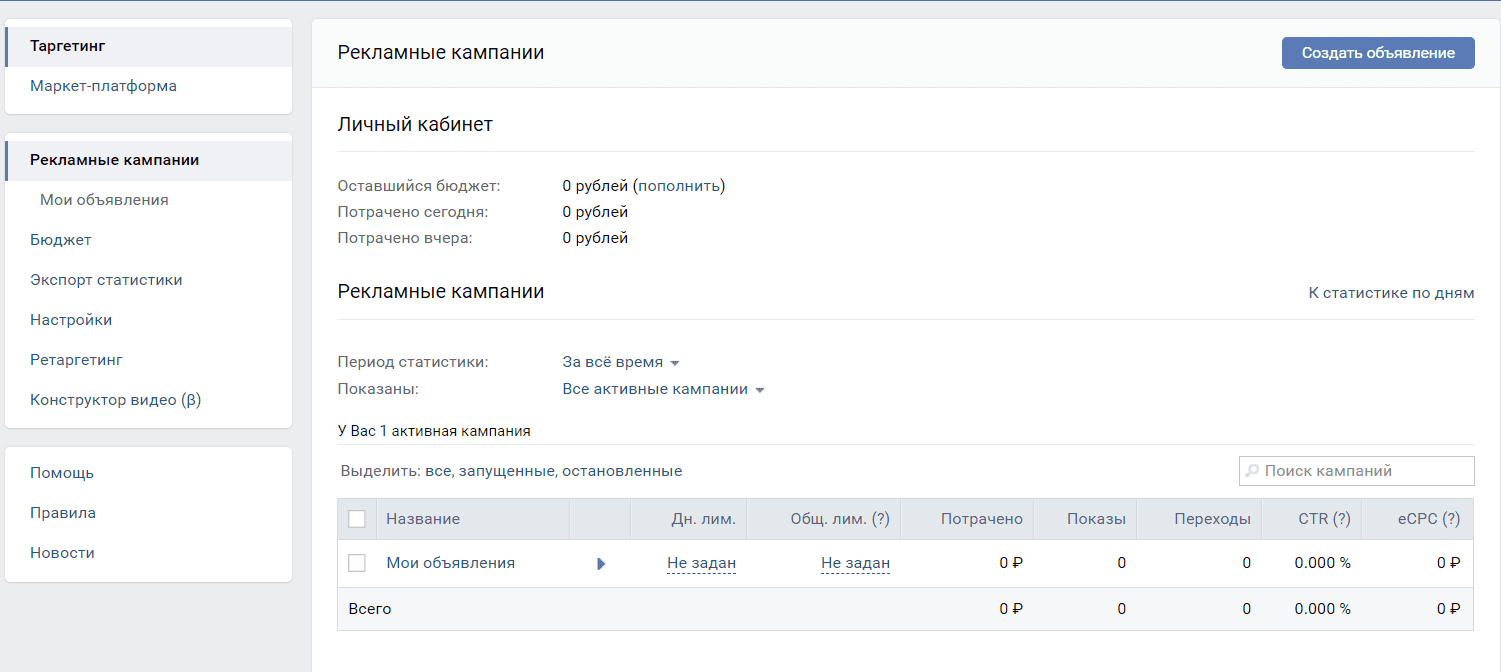 Войдите, используя данные своей личной учетной записи Facebook (если вы у вас нет учетной записи Facebook, вам нужно ее создать, невозможно создать бизнес-аккаунт без личного аккаунта Facebook )
Войдите, используя данные своей личной учетной записи Facebook (если вы у вас нет учетной записи Facebook, вам нужно ее создать, невозможно создать бизнес-аккаунт без личного аккаунта Facebook )
3. Нажмите + Создать бизнес-аккаунт слева при входе в систему
N.b, если вы этого не сделаете есть возможность войти и создать бизнес-аккаунт, вместо этого вы увидите этот экран, когда попадете на домашнюю страницу Facebook Business. Заполните данные о своей компании:
4. Введите название своей компании в поле (важно указать правильное имя учетной записи, так как оно будет отображаться на Facebook, и вам нужно будет его подтвердить)
5. Введите свою контактную информацию
6. Нажмите Создать
7. Проверьте свою электронную почту, вы должны получить сообщение от уведомлений@facebookmail.com с просьбой подтвердить рабочий адрес электронной почты:
8 Нажмите Подтвердить сейчас. 0018
0018
10. Ваш соавтор получит электронное письмо с приглашением, которое ему необходимо подтвердить
Теперь у вас есть бизнес-аккаунт Facebook, вам нужно связать его со своей бизнес-страницей.
2. Как связать бизнес-страницу Facebook с бизнес-аккаунтом
1. Нажмите на свою учетную запись Настройки в Business Manager
2. Нажмите 1. Нажмите 3 900 Page 8 Активы Бизнес-активы
3. Нажмите Добавить активы
4. Нажмите Страница Facebook , появится всплывающее окно с 3 вариантами:
ВАЖНО: Если у вас нет бизнес-страницы Facebook, вам нужно ее создать. В противном случае вы можете ввести название своей страницы и нажать Подтвердить .
Теперь у вас есть бизнес-аккаунт Facebook, связанный с вашей бизнес-страницей, пришло время получать рекламу, создав аккаунт Facebook Ads!
3.
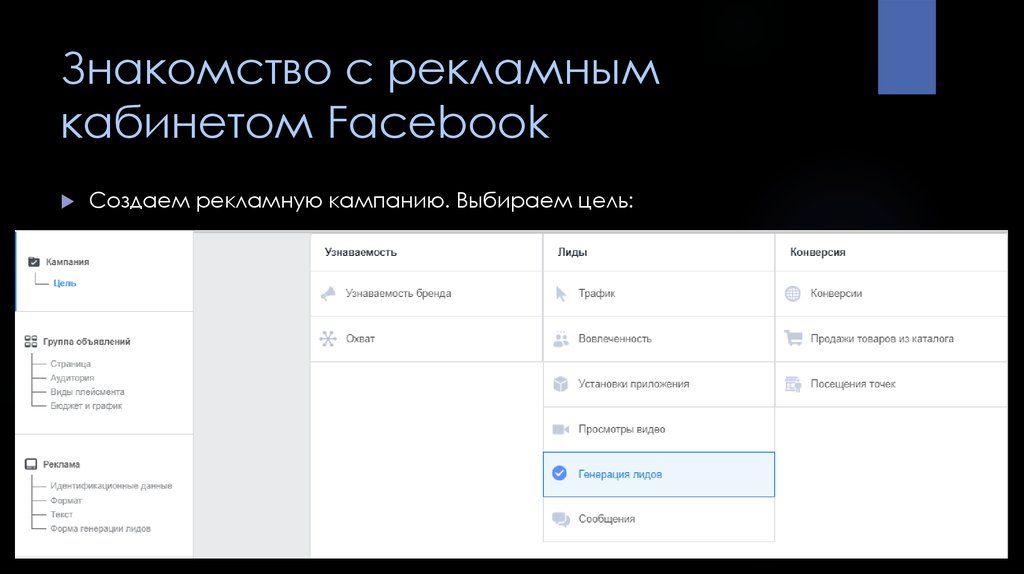 Как создать рекламный аккаунт Facebook
Как создать рекламный аккаунт Facebook
1. Откройте свою учетную запись Facebook Business Manager по адресу https://business.facebook.com/
2 Нажмите Настройки слева
3. Нажмите Дополнительные бизнес-настройки
4. Нажмите Объявление аккаунты слева
5. Выберите Добавить в середине экрана, вы увидите 3 варианта в раскрывающемся меню:
6. Создайте новый аккаунт, выбрав Создать новый рекламный аккаунт
7. Заполните необходимую информацию, включая имя вашей учетной записи, часовой пояс и валюту:
8. Выберите компанию, для которой вы будете использовать рекламный аккаунт
9. Нажмите Создать
10. Выберите людей (вы увидите список тех, кому вы предоставили доступ при настройке компании страницу) и какие разрешения вы хотите им предоставить:
11. Нажмите Назначить
12. Нажмите Добавить способ оплаты
Нажмите Добавить способ оплаты
13. Введите данные своей кредитной карты и нажмите «Сохранить» (вы всегда можете изменить способ оплаты в настройки оплаты позже)
Поздравляем, вы готовы начать рекламу на Facebook и запустить свою первую рекламу!
Теперь у вас есть учетная запись Facebook Ads, и вы сможете:
- Создавать наборы объявлений и цели кампании
- Устанавливать дневные бюджеты
- Оптимизировать расходы на рекламу
- Выбирать целевую демографию
- Управлять ролями рекламного аккаунта256 90
- Создание пользовательских аудиторий
- Отслеживание показателей и эффективности рекламы
Есть ли более простой способ настроить Facebook Business Manager и рекламные аккаунты Facebook?
Да!
Мы упростили настройку вашего Business Manager и создание рекламного аккаунта Facebook без прохождения всего процесса, описанного выше.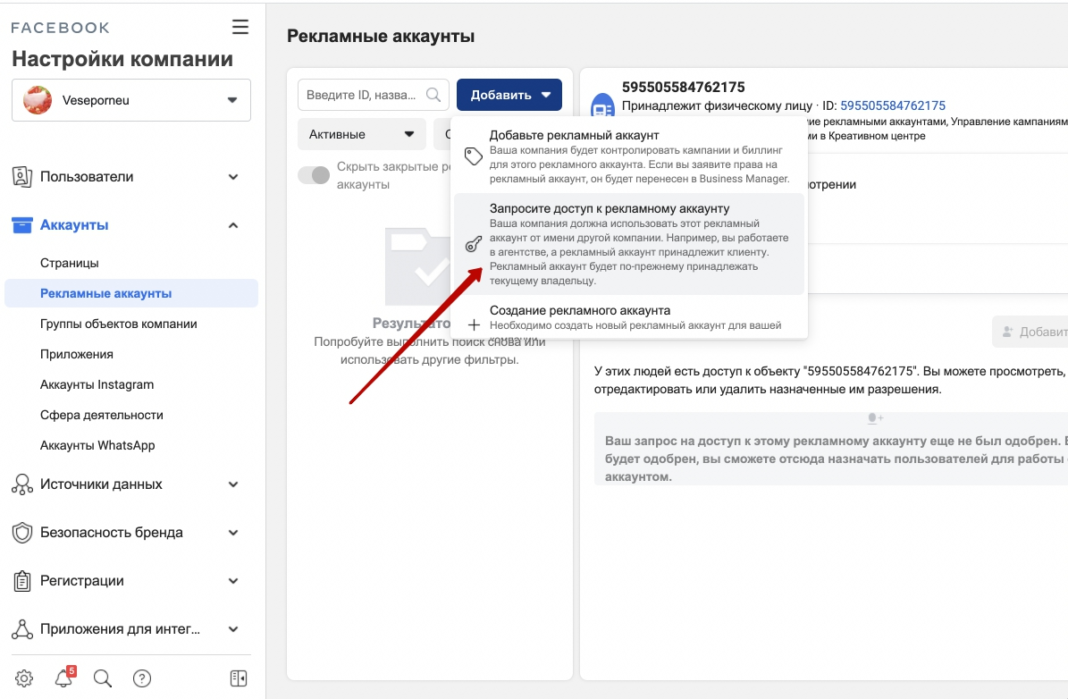


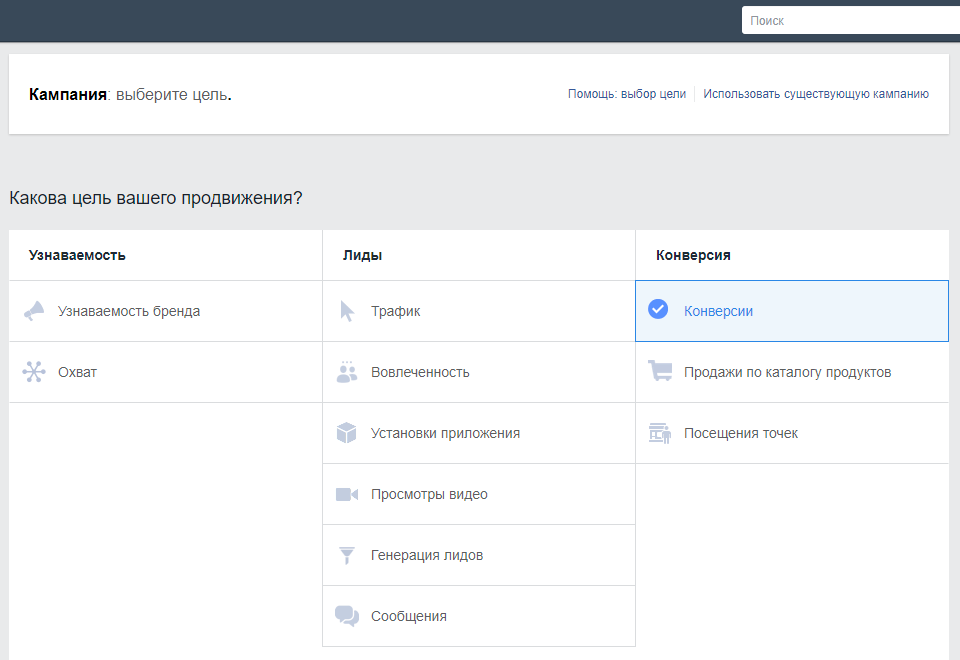 Если это не нужно, специалист добавляет свою бизнес-страницу или запрашивает доступ на управление чужой страницей для дальнейшего SMM-продвижения.
Если это не нужно, специалист добавляет свою бизнес-страницу или запрашивает доступ на управление чужой страницей для дальнейшего SMM-продвижения. Право собственности перейдет, если прежний владелец даст согласие на переход, одобрив запрос.
Право собственности перейдет, если прежний владелец даст согласие на переход, одобрив запрос.
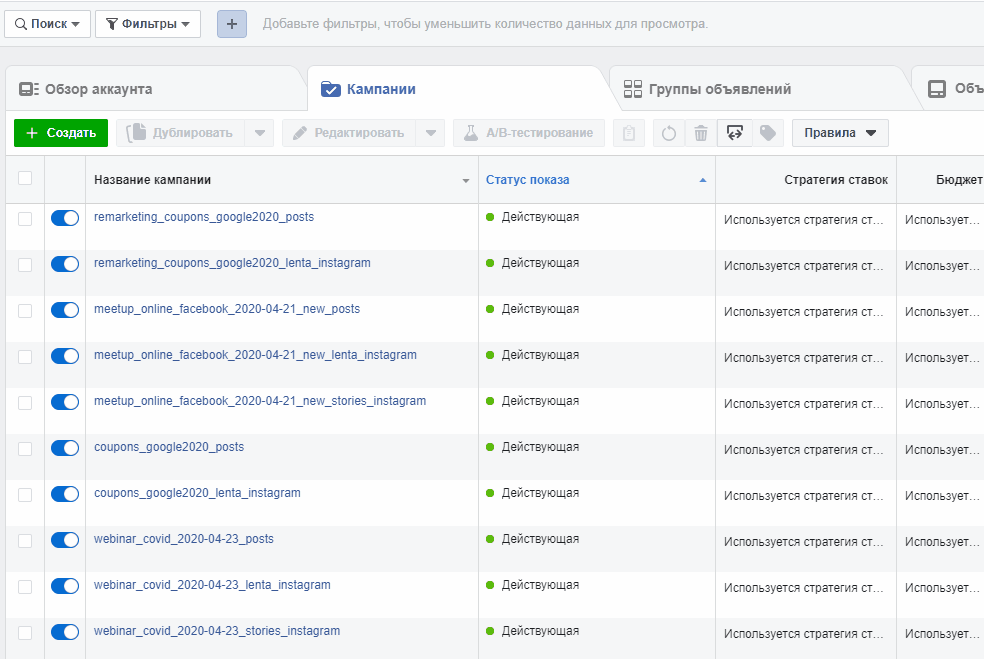

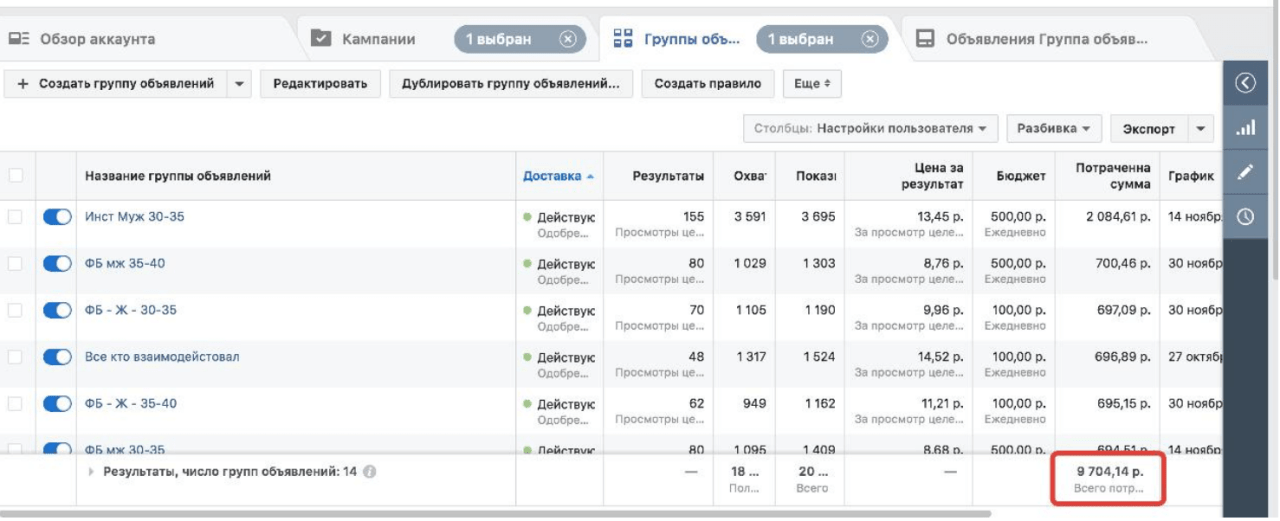
 Если хотите получить бан, не соблюдайте регламент соцсети.
Если хотите получить бан, не соблюдайте регламент соцсети.